在WPS中设置段落格式,可以通过以下几种方法来实现:
使用“段落布局”工具
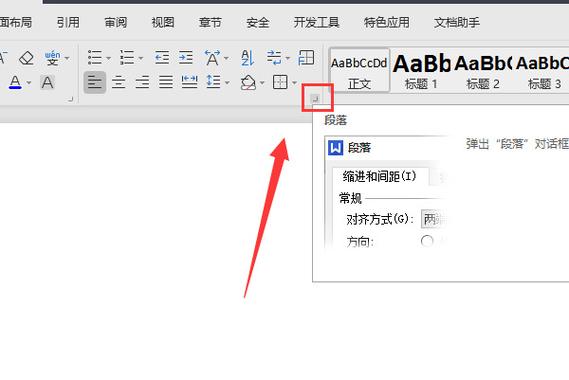
1、打开文档:打开需要编辑的WPS文档。
2、选择文本:选中需要设置段落格式的文本,如果需要对整个文档进行段落设置,可以使用快捷键Ctrl+A全选文档。
3、进入段落布局:点击菜单栏下方的标尺,即可进入段落布局模式,文档顶部会显示一个包含多个选项的区域。
4、调整段落布局:
调整段前和段后间距:拖动标尺上的上标尺和下标尺,可以分别调整段落的上方和下方间距。
调整首行缩进:拖动标尺上的首行缩进滑块,可以调整每个段落的首行缩进距离。
5、退出段落布局:双击灰色段落外的任意地方或单击右上角进行关闭,即可退出段落布局模式。
使用“段落”对话框
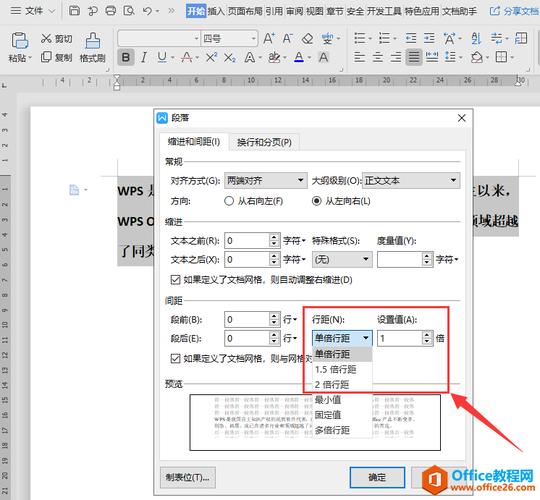
1、打开段落对话框:
方法一:选中需要设置的文本后,右键点击并选择“段落”。
方法二:在“开始”选项卡中,找到并点击“段落”按钮(通常是一个带有段落标记的小图标),或者直接点击“行距”旁边的小三角符号,在下拉菜单中选择“其他”或“段落”。
2、设置段落格式:在弹出的“段落”对话框中,可以设置包括段前、段后间距、行距、首行缩进等在内的多种段落格式。
段前和段后间距:在“间距”区域,可以设置段前和段后的间距值。
行距:可以选择单倍行距、1.5倍行距、双倍行距等预设选项,或者选择“固定值”或“多倍行距”并输入具体的数值。
首行缩进:在“特殊格式”下拉菜单中选择“首行缩进”,并在右侧的“磅值”框中输入缩进的具体数值(如2字符)。
3、应用设置:设置完成后,点击“确定”按钮应用更改。
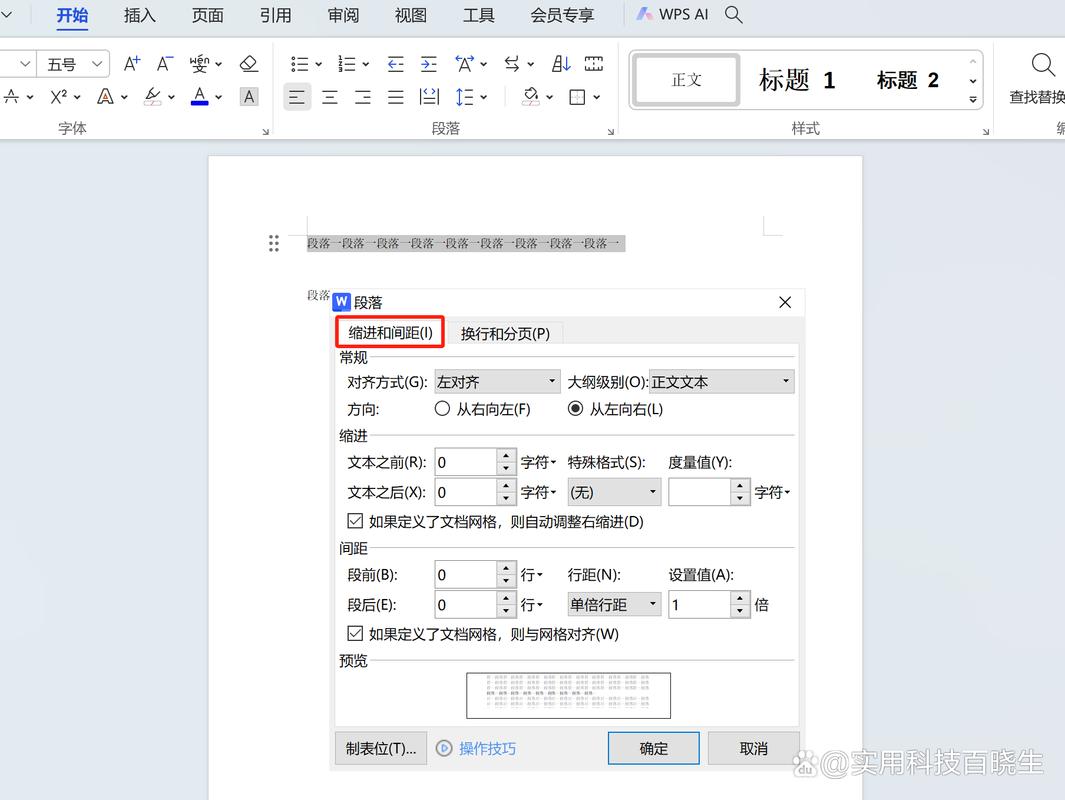
使用快捷键
快速调整段落间距:通过快捷键Ctrl+A全选文档后,再按Ctrl+鼠标滚轮向上滚动可以增加段前间距;向下滚动则可以减少段前间距,这种方法虽然不能精确控制间距值,但操作简便快捷。
是在WPS中设置段落格式的详细步骤和方法,根据实际需求选择合适的方法进行操作即可。









评论列表 (0)